Особенности подключения музыкального центра к компьютеру
Многие пользователи задаются вопросом, как подключить музыкальный центр к компьютеру. Связано это с тем, что сама по себе акустическая система сегодня практически не представляет ценности. Ведь для прослушивания песен на центре необходимо воспользоваться диском или флешкой. Подключенный же к интернету компьютер позволяет слушать любую музыку, а также смотреть фильмы. Между тем, звучание в музыкальном центре в сравнении с колонками ПК или ноутбука зачастую лучше. О способах подключения музыкального центра к компьютеру будет рассказано ниже.
Первый способ подключить проигрыватель к ПК — использовать кабель RCA– 3,5. При этом рекомендуется выбрать вариант с двумя тюльпанами – красный и белый. В продаже можно найти вариант с тремя (+желтый), но если использовать такой шнур, то качество звука может быть хуже.
При выборе кабеля специалисты советуют использовать те, у которых штекеры позолочены.

Лучше использовать кабель с позолоченными штекерами
Когда на руках окажется нужный шнур, то сделать требуется следующее.
- Центр отключается от питания в целях безопасности.
- Штекер 3,5 следует вставить в аудиоразъем ПК или ноутбука.
- В музыкальном проигрывателе следует найти AUX и подключить к нему тюльпаны в соответствующие цвета разъемов.
- Осталось снова включить устройство в розетку и запустить на ПК музыку, чтобы проверить результат.
Как подсоединить музыкальный центр к компьютеру
Современные музыкальные центры обладают качественной акустикой. Вместо того, чтобы покупать дорогие колонки для компьютера, можно подсоединить центр через стандартный линейный выход на звуковой плате. Это поможет получить хорошее звучание при минимальных затратах на аппаратуру.

- Как подсоединить музыкальный центр к компьютеру
- Как подключить ноутбук к музыкальному центру
- Как к ноутбуку подключить колонки от музыкального центра
- — музыкальный центр с режимом AUX;
- — провод AUX
Для начала убедитесь, что музыкальный центр имеет AUX. Для этого найдите среди доступных режимов на пульте управления соответствующую кнопку, или посмотрите, имеет ли центр два гнезда разного цвета на задней панели(обычно желтого и красного цвета).
Сходите в магазин техники или радиотоваров и приобретите соответствующий кабель. При необходимости приобретите 3,5mm удлинитель для шнура.
Подсоедините кабель к компьютеру через линейный выход (как правило, центральное отверстие зеленого цвета на звуковой плате). Другие два штекера вставьте в отверстие для AUX.
Включите центр и выберите режим AUX, произведите все соответствующие звуковые настройки. В диалоговом окне драйвера звуковой карты определите устройство как «Колонки» или «Сабвуфер». Протестируйте звук.
Если звук не воспроизводится, запустите утилиту для управления звуковым драйвером (ее название зависит от модели звуковой платы). Самостоятельно проверьте необходимые настройки и попробуйте переподключить кабель, проверьте соединения.
Если музыкальный центр имеет функцию воспроизведения видео, то в комплекте должен идти шнур, который подключается к видеокарте через выход S-Video. Для лучшего качества используйте кабель S-Video-2RCA. Если разъем не подходит, то для подключения можно воспользоваться переходником на RCA, который поставляется в комплекте вместе с любой видеокартой. После его установки можно будет воспользоваться шнуром RCA-2RCA.
Старайтесь не использовать переходники для шнуров. Чем больше переходников, тем больше вероятность появления «плохих» контактов.
Также можно осуществить подключение музыкального центра через сабвуфер. Для этого нужно приобрести провод с двумя раздвоенными концами, один из которых вставляется вместо колонок в звуковое устройство. Второй конец необходимо подсоединить к музыкальному центру.
Подключение через Bluetooth
Другое дело, если вы хотите подключить музыкальный центр к ноутбуку, который может переноситься с места на место. Понятно, что в таком случае кабель не подойдет, нужен другой способ сопряжения — беспроводной, в частности, Bluetooth. Если музыкальный центр имеет встроенный модуль Bluetooth, замечательно, если нет, в магазине компьютерной техники нужно приобрести Bluetooth-ресивер — устройство, которое будет служить посредником между ноутбуком и музыкальным центром.

Соединяется оно с последним с помощью кабеля RCA или Jack 3.5. Вся процедура сопряжения состоит из трех шагов:
- Подключите Bluetooth-ресивер к музыкальному центру через аудиовход AUX;
- Включите ноутбук, ресивер и музыкальный центр;

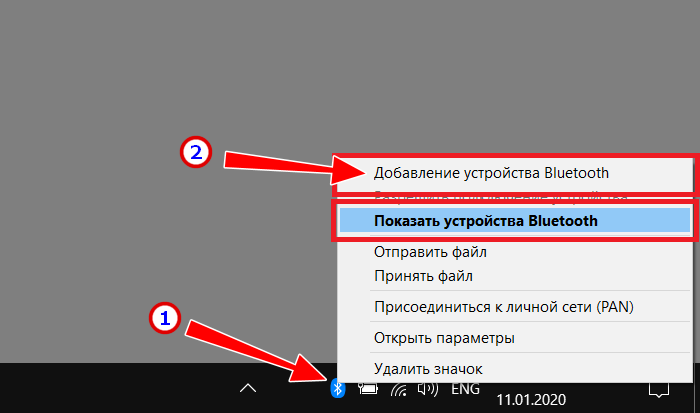
После сопряжения ноутбука и музыкального центра воспроизводимое на лэптопе аудио должно автоматически передаваться на музыкальный центр по Bluetooth-каналу посредством ресивера. Естественно, вместо ноутбука в качестве источника аудиосигнала может быть использован смартфон, планшет или аудиоплеер, главное, чтобы передающее устройство было оснащено модулем Блютуз.
Где находится разъем для наушников на настольном компьютере HP?
Порты. Вставьте штекер наушников в порт на передней панели компьютера. Порт, помеченный схемой наушников, поддерживает только звук. Порт, помеченный для наушников с подключенным микрофоном, поддерживает звук и микрофон, но будет работать с трехсекционным штекером для воспроизведения звука в наушниках.
Аудиовход на настольном компьютере обычно представляет собой мини-разъем 1/8 дюйма на задней панели, обозначенный как Line-In или Aux, рядом с тем местом, где динамики будут подключены к аналогичному типу разъема. где стрелка указывает наружу.
Способ 2: через Bluetooth
Проводное подключение для ПК, конечно, удобно, но вот если речь идет о выводе звука с телефона или ноутбука — это далеко не всегда сподручно. Ноутбук перестанет быть мобильным, если его «связать» лишними проводами.
Однако, вход достаточно простой — подключить муз. центр и ноутбук по Bluetooth. Отмечу, что это можно сделать даже в том случае, если ваш центр не поддерживает Bluetooth!
Кратко по подключению:
1) Для начала потребуется приобрести спец. устройство — Bluetooth-ресивер (если муз. центр не поддерживает Bluetooth) . Подобных устройств достаточно много в китайских магазинах, например, AliExpress.

Bluetooth Receiver (3,5 мм Jack Aux, RCA)
2) После, нужно соединить ресивер с муз. центром (обычно, подключают либо с помощью RCA, либо Jack 3,5). Т.е. ресивер у нас будет устройством, подающим звук на акустику муз. центра.

Подключение Bluetooth receiver к колонкам муз. центра
3) Далее включаем ноутбук, ресивер, муз. центр. На ноутбуке в трее кликаем по значку Bluetooth (что делать, если его нет) и добавляем новое устройство — наш ресивер (аналогично мышкам, клавиатурам и пр. устройствам) .

Добавление устройства Bluetooth
4) Собственно, теперь звук должен воспроизводиться на муз. центре. Т.е. ноутбук будет подавать его по Bluetooth на ресивер — тот преобразовывать сигнал в аудио и подавать на колонки центра.
Разумеется, при таком подключении — вместо ноутбука можно подключить к ресиверу и телефон (приставку. ).

? В помощь!
Как из обычных колонок сделать беспроводные Bluetooth (вывод звука с телефона/ноутбука на старые колонки или муз. центр без проводов!) — https://ocomp.info/kak-iz-obyichnyih-kolonok-sdelat-bluetooth.html
Заключение
Ребята, мне кажется что пора подвести итоги.
AUX — вход для подключения аудио-сигнала. Можно подключить например наушники, ноутбук, смартфон.
Ребята, на этом все. Надеюсь информация помогла. Удачи и добра, до новых встреч.












